بناءً على تجربتي الشخصية ، كلما فتحت App Store على جهاز iPhone الخاص بي أثناء الاتصال بشبكة إنترنت سريعة حقًا ، يستغرق التطبيق حوالي ثانية أو نحو ذلك لتحديث كل شيء. ومع ذلك ، عندما يتصل الجهاز بشبكة إنترنت أبطأ ، يميل متجر التطبيقات الخاص بي إلى أن يستغرق وقتًا طويلاً لعرض محتوى واحد على الشاشة.

محتويات
- مقالات ذات صلة
- فرض إعادة تحميل متجر التطبيقات لتحميل أسرع على iPhone
-
يتم إحتوائه
- المنشورات ذات الصلة:
مقالات ذات صلة
- App Store Crashing على iOS
- متجر التطبيقات لا يعمل: شاشة فارغة
- عندما يقول تطبيقك "Waiting…" لا يتم التثبيت / التنزيل ، قم بإصلاحه
- توقف تحديث / تنزيل التطبيقات بعد تحديث iOS 6 على iPhone أو iPad
فرض إعادة تحميل متجر التطبيقات لتحميل أسرع على iPhone
بالنسبة لأولئك منكم الذين يواجهون حاليًا نفس الشيء مع تحميل متجر التطبيقات ببطء شديد ، فإليك كيفية إصلاحه. نفذت Apple إجراءً مخفيًا في سوق التطبيقات الخاص بها يسمح لك بإجبارها على إعادة التحميل.
نتيجة لذلك ، كل محتوى بما في ذلك التطبيقات المميزة ، وظيفة البحث ، إلخ. الأحمال على الفور.
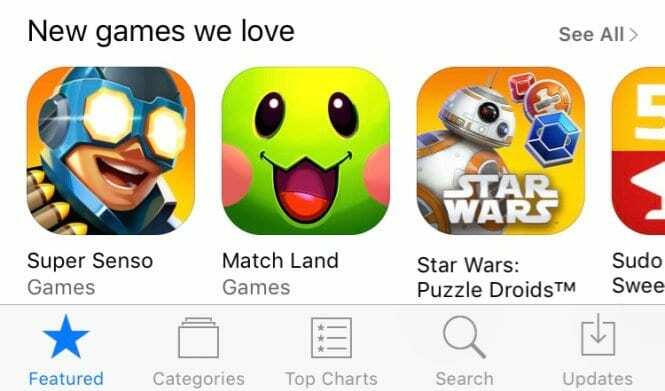
أعد تحميل متجر التطبيقات على جهاز iPhone أو iPad
- قم بتشغيل App Store من شاشتك الرئيسية
- اضغط على أيقونة مميزة عدة مرات. أو اضغط على أي من رموز شريط علامات التبويب السفلية (مميزة أو أهم المخططات أو التحديثات) 10 مرات أو أكثر لإجبار متجر التطبيقات على التحديث
- عندما تظهر دائرة "التحميل" على الشاشة ، تكون قد انتهيت!
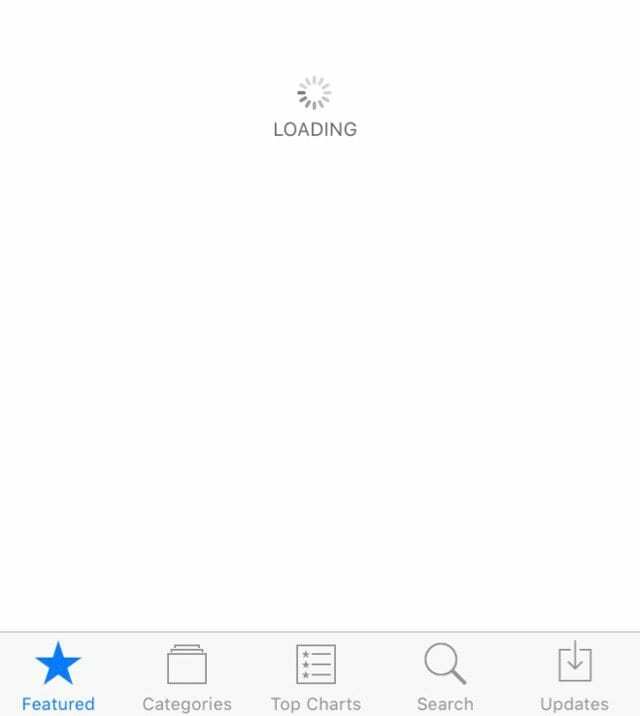
يتم إحتوائه
كما ترى ، فإن العملية سهلة إلى حد كبير ومباشرة. إذا كنت لا ترغب في استخدام علامة التبويب "مقاطع الفيديو المميزة" ، فتذكر أنها تعمل جميعًا ، لذا ما عليك سوى النقر على أي علامات تبويب أخرى مثل الفئات وأهم المخططات والبحث والتحديثات لعشر مرات وسيتم تحميل App Store بشكل صحيح تقريبًا بعيدا.
على الرغم من أن لديك خيار اختيار القائمة التي تريد النقر عليها ، فبمجرد النقر عليها ، لا تغير إلى علامة تبويب أخرى وإلا فسيتم إعادة تشغيل العد.
تكون قد انتهيت عندما يتم سحب صفحات App Store لتقديم أحدث المحتويات والتحديثات.